Photoshop教程:调色合成梦幻天使,本例运用PS将一张普通的照片通过调色、合成,制作成一幅唯美的梦幻天使效果,希望朋友们喜欢
【 tulaoshi.com - PS 】
原图

效果1

效果图2

[next]
1.开始我们还是用柔光来个图片的色彩丰富一些

2.因为我一开始想的就是要人物做成一个天使,天使嘛就要全身冒光的,还要很突出所以我把任务扣出来,复制出一层 还是一样图层模式柔光。 你会发现头发黑了点任务也亮了点。

3.然后我开始做背景的色调,叶子颜色太暗了,而且不梦幻,我们把它梦幻一点,既然调叶子,先选择绿色,然后用取色的点下叶子。大家可以根据自己的感觉随便调,我这个人也就是跟着感觉走。自己感觉好看就可以
 [next]
[next]
4.草的颜色也配合上,一样的调出色相/饱和度。然后选择绿色点草,把色相往左拉,得到草变得发红也是配合叶子。

5.然后我开始做天空了,原图里面大家可以看到,是一个山,很难看的一个山,至少我不知道怎么让它好看,所以我索性把它做成天空,这个属于合图,小提示:(我建议的合图是用2个天空层两个都用蒙版来把原来的不要的景色遮掉,在下面的图片可以多漏点,然后用柔光,上面的图片少漏点用正常,这样就会效果好点)这幅图不用那么复杂,随便处理下边缘,用画笔涂蒙版,最好就是用软画笔,做的有点蒙蒙胧胧。

6.接下来到了最主要的人物了,也是总体的渲染,因为要做ANGLE的感觉,我印象里angle肯定要发光的上面也提过,发光我是用新建一个层用一个椭圆选取框,做250的最大羽化,然后再新建一个层做任务表面的集中发光,这样做的话会造成一片白,图片也没有层次,所以我们事前把图片搞暗,然后把图片整体做得明暗分明,天空的素材已经很暗了所以这里我们把天空用蒙版排除。
7.然后就是加翅膀,网站上的翅膀画笔很多这里就不说了(没有笔刷的朋友可以到这里下载:http://bbs.jcwcn.com/forum-160-1.html),翅膀注意方向,加得歪了不协调,就用变形给它变得符合图片一点,翅膀做好了也最好做两层下面的层高斯模糊,用外发光也可以,不要太夸张。
 [next]
[next]
8.然后就是我们说的做两个层来泛光,一个层用大点的圈,羽化250,一个层用小点的圈同样也是羽化250,图层模式柔光。记得一点是把天空擦出来,天空让它暗点,给人有压迫感,和天使一对比天使就很清爽了。

9.接下来就是全图的色彩平衡,自己根据感觉调的,个人没什么心得,每个图不同自己看着办就好。参数如下:

10.然后就是一些细微的调整首先增加点饱和度(全图)
 [next]
[next]
11.然后突出高光压暗环境色调,这一步擦出天空,参数如图:
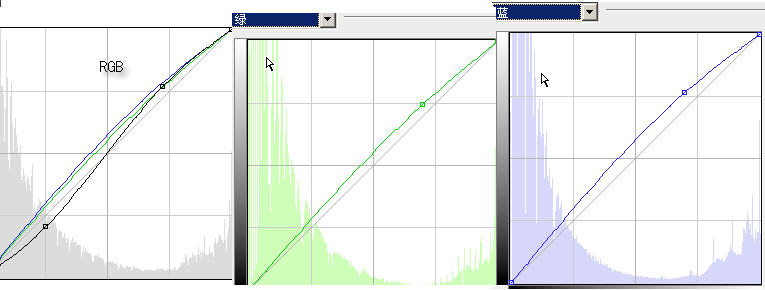
12.最后给图片渲染下气氛,用些小修饰,比如雪花粒,小星星。最好是一些把它拖到图层的下方,一些拖到上方,就有层次感,不够亮的多复制几层。
13.最后的最后加上文字就OK了
下图(效果2)也就是用色相/饱和度,以及色彩平衡来做。大家自由发挥吧

来源:http://www.tulaoshi.com/n/20160129/1511150.html
看过《Photoshop教程:调色合成梦幻天使》的人还看了以下文章 更多>>